
Ninu gbogbo awọn ẹya ti ẹrọ ṣiṣe Windows, "Explorer" ni a ka pe ipilẹ eto apẹrẹ. Kii ṣe awọn iṣe nikan bi oluṣakoso faili, ṣugbọn o gba awọn olumulo laaye lati ṣe ọpọlọpọ awọn eto, wa ati yi gbogbo awọn nkan ṣiṣẹ. Lati inu eyi o wa ni pe ọpa yii jẹ ọkan ninu awọn pataki julọ ninu ikarahun, ati iṣẹ ṣiṣe ti ko ni igbẹkẹle nigbagbogbo nyorisi awọn aṣiṣe agbaye. Nigbakan awọn olumulo dojuko idoti, eyiti o wa pẹlu akọle "iṣẹ ti eto naa" Explorer "duro. Eyi tumọ si pe ikarahun ni irọrun dahùn si awọn ibeere ti olumulo nitori diẹ ninu iru ibinu. Ninu ohun elo yii, a fẹ lati ṣafihan awọn ọna lati wa fun awọn okunfa ti iṣoro yii ati yanju rẹ.
Ṣe atunṣe aṣiṣe "iṣẹ ti eto" Explorer "duro ni Windows 7
Lẹsẹkẹsẹ a ko le sọ pe o n dẹkun hihan ti aṣiṣe kan pẹlu ipari "Explorer". Nitorinaa, olumulo naa yoo ni lati ṣe itupalẹ nipa mimu ẹrọ naa, titan gbogbo awọn aṣayan to wa. Nikan ni ọna yii, o le yarayara wa iṣoro naa ki o yanju rẹ pẹlu iranlọwọ ti awọn itọnisọna to wa tẹlẹ. A gbiyanju lati sọ di mimọ iṣẹ yii bi o ti ṣee, gbigbe awọn ọna kuro ati munadoko, lati eka ti o rii. Nitorinaa, a ṣeduro bibẹrẹ pẹlu iṣeduro akọkọ funrararẹ.Ọna 1: Tun bẹrẹ "Explorer"
Nigba miiran ipari iṣẹ ti awọn "adari ofin" waye ni aye mimọ. Fun apẹẹrẹ, ni apakan diẹ, ipin ti awọn orisun Awọn orisun Lo, tabi gbogbo awọn isiyi de, nitori eyiti ikarahun de. Lẹhinna o yoo ṣe iranlọwọ atunbere atunbere ti kọnputa, ṣugbọn eyi le ja ipadanu ti data ti ko ni fipamọ. A ṣe imọran ọ lati gbiyanju lati tun bẹrẹ Explor.exe lilo awọn iṣeduro ti a fun ni nkan lori ọna asopọ atẹle. Lẹhin iyẹn, o le ṣafipamọ gbogbo awọn iwe aṣẹ ki o tun bẹrẹ PC naa, lati rii daju pe aṣiṣe ko han.
Ka siwaju: Tun bẹrẹ "Explorer" ni Windows 7
Ọna 2: Ṣiṣayẹwo iduroṣinṣin ti awọn faili eto
Ti awọn ipo ba tẹsiwaju lati han, iwọ yoo ni lati lo awọn ọna ti o tan diẹ sii. Ni igba akọkọ ti tọka si ọlọjẹ kikun ti awọn ipin eto ti disiki lile ni ibere lati wa awọn faili ti o bajẹ tabi awọn aṣiṣe. Iṣe yii ti wa ni ti gbe jade nipa lilo boṣewa awọn ohun elo afẹfẹ ati pe yoo ṣe atunṣe awọn iṣoro naa rii. Ifilọlẹ rẹ ti o dabi eyi:
- Ṣii "Bẹrẹ" nipasẹ wiwa, wa bọtini "pipaṣẹ" ki o tẹ lori bọtini Asin tókàn.
- Ni akojọ aṣayan ipo ti o han, yan aṣayan "Bẹrẹ lati ọdọ oludari".
- Jẹrisi aṣẹ ti eto naa lati ṣe awọn ayipada si PC nipasẹ yiyan "Bẹẹni."
- Lẹhin ti o bẹrẹ console, fiṣẹ SFC / Scric Commanṣẹ nibẹ ki o tẹ bọtini Tẹ bọtini Tẹ.
- Reti lati bẹrẹ ṣayẹwo eto naa.
- Ni akọkọ, ipo ọlọjẹ yoo han bi ida kan, lẹhinna iwifunni yoo han pe ijẹrisi ti pari pe, ati ni idi wiwa ti awọn aṣiṣe, wọn ti wa titi.

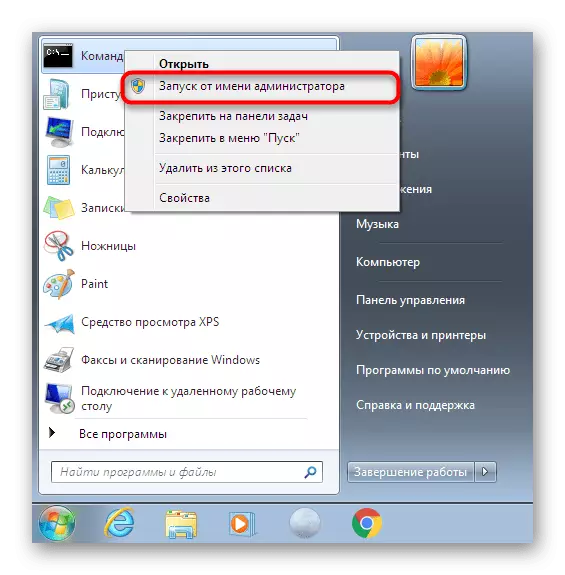
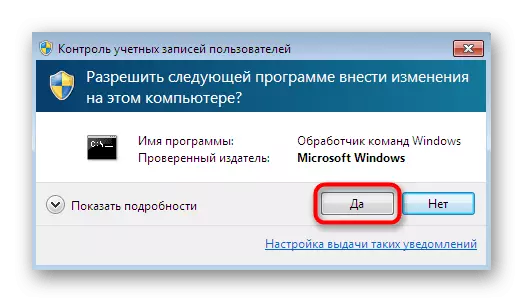



Sibẹsibẹ, nigbami ijabọ naa ni alaye pẹlu akoonu "Idaabobo Idaabobo Windows ti wa ti a rii, ṣugbọn ko le mu awọn faili bajẹ kuro." Eyi tumọ si pe SFC ko le ṣiṣẹ ni deede ni akoko lọwọlọwọ. Nitorinaa, iwọ yoo ni lati lo awọn iṣe afikun. Ni Windows 7, IwUlO dism, iṣẹ akọkọ ti eyiti eyiti o jẹ lati fi idi iṣẹ akọkọ mulẹ. Yoo jẹ pataki lati ṣiṣe ni akọkọ, ati lẹhin imularada aṣeyọri, lọ Pada si awọn ilana ti o gba loke.
Ka siwaju: Mu pada awọn ẹya ti bajẹ ni Windows 7 pẹlu Dism
Ti o ba rii awọn iṣoro eyikeyi ati atunṣe, tun bẹrẹ kọmputa rẹ pẹlu ẹrọ ibaraenisepo rẹ pẹlu ẹrọ ṣiṣe lati ṣayẹwo boya "Explorer" ko pari iṣẹ rẹ.
Ọna 3: Ṣayẹwo awọn iṣẹ ẹnikẹta
Aṣayan kẹta ni idiyele diẹ sii ni akoko, nitori pe o tumọ idanwo ti iṣẹ ẹnikẹta kọọkan, eyiti o fi sii ninu OS. Nigba miiran awọn ilana abẹlẹ ko ni ibatan si iṣẹ ṣiṣe ti o peye ti awọn Windows, ati pe o fa disalose ti a ko ṣii ". Nitorinaa, jẹ ki a sọrọ nipa bi o ṣe le wa itara ati yọkuro kuro.
- Ṣii Iwari idile "ṣiṣe" lilo Win + r gbona bọtini. Ni aaye titẹ sii, kọ MSConfig ki o tẹ bọtini Tẹ tabi bọtini "O DARA".
- Ninu "Eto Eto" Eto ti o han ninu "taabu Awọn iṣẹ".
- Nibi, ṣayẹwo apoti ayẹwo "ko ṣafihan awọn iṣẹ Microsoft" lati ge awọn iṣẹ ṣiṣe boṣewa.
- Bayi, ninu atokọ to ku, o wa ni nikan diẹ iṣẹ kọọkan ṣiṣẹ iṣẹ kọọkan, atunbere PC lati wa ariwo julọ.

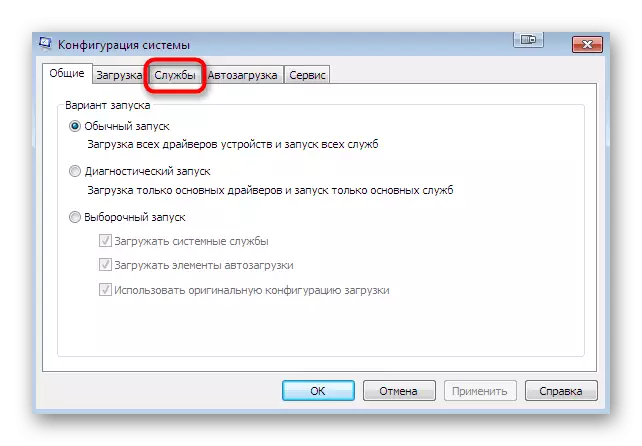
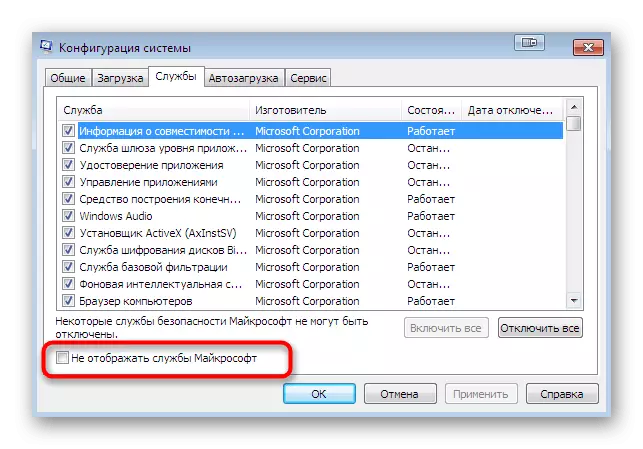
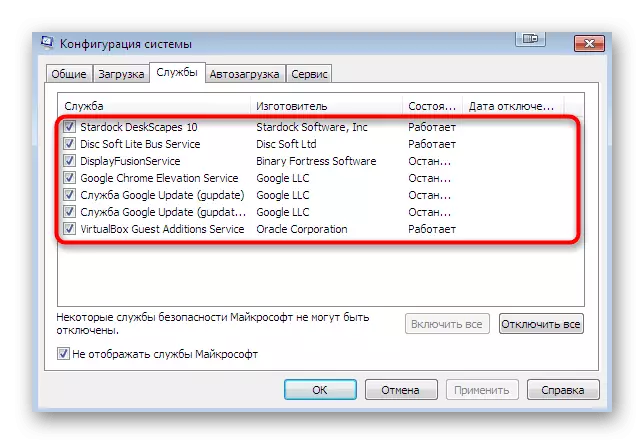
Awọn iṣe ti a ṣe lẹhin wiwa ti iṣẹ-iṣẹ funrararẹ, fifa lilọ "Explorer" kuro lori iru software jẹ iduro fun o. Nigba miiran o yoo ṣe iranlọwọ fun imudojuiwọn banal kan ti awọn awakọ ti o ni iraye aworan, ati ni awọn ipo miiran ti o nilo lati jẹ ki o jẹ ki o jẹ ki o jẹ ki iṣẹ naa ni ọna asopọ tabi paarẹ sọfitiwia ti ko wulo.
Ọna 4: Awọn iṣe afikun
Lori aaye wa kan ti o ya sọtọ ti o ṣe iyasọtọ si imupadabọ ti "adari". Ti awọn ọna ti o wa loke ko ṣe iranlọwọ fun ọ, a ni imọran pe o faramọ nkan yii. Ninu rẹ, onkọwe naa ṣe imọran lati lo awọn ọna oriṣiriṣi mẹfa ti o gba ọ laaye lati fi idi iṣẹ ti ayaworan ti iwọn. Ofin Ofin kanna - nipa Bit, bẹrẹ ni aṣayan akọkọ. O le kọ ẹkọ yii nipa titẹ si ọna asopọ ni isalẹ.
Ka siwaju: mimu pada "iṣẹ" Explorer "ni Windows 7
Loke ti o ti jẹ ibatan pẹlu awọn ọna wiwọle lati yanju iṣoro naa "iṣiṣẹ ti eto iṣẹ oluwakiri ni eto Windows 7. Bi o ṣe le rii iye nla, nitorinaa iṣẹ ṣiṣe akọkọ ti olumulo jẹ Lati wa culprit, ati ibawi naa funrararẹ yoo ko gba akoko pupọ. Lati yipo pada OS tabi reststallation rẹ nikan ni o yẹ ki o kọja nigbati o ti gbiyanju tẹlẹ ọrọ gbogbo awọn iṣeduro ati pe ko si ọkan ninu wọn ti o mu abajade to tọ.
Wo eyi naa:
Mimu eto ni Windows 7
Ṣẹda awakọ filasi USB kan pẹlu Windows 7
Fifi Windows 7 lori Windows 7
Tun-fi Windows 7 silẹ laisi disiki ati awọn awakọ Flash
